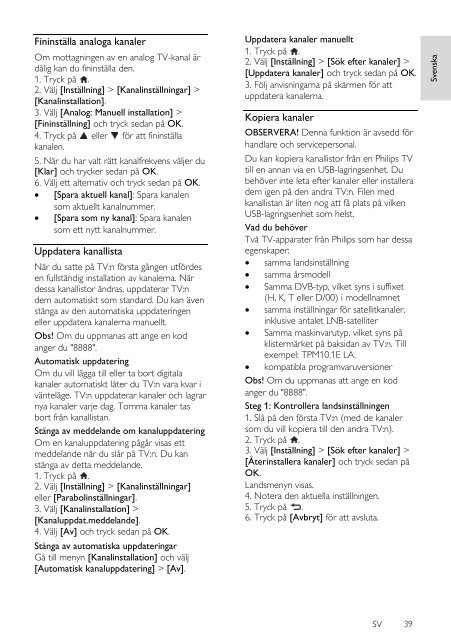www.philips.com/welcome
www.philips.com/welcome
www.philips.com/welcome
Create successful ePaper yourself
Turn your PDF publications into a flip-book with our unique Google optimized e-Paper software.
Svenska<br />
Fininställa analoga kanaler<br />
Om mottagningen av en analog TV-kanal är<br />
dålig kan du fininställa den.<br />
1. Tryck på .<br />
2. Välj [Inställning] > [Kanalinställningar] ><br />
[Kanalinstallation].<br />
3. Välj [Analog: Manuell installation] ><br />
[Fininställning] och tryck sedan på OK.<br />
4. Tryck på eller för att fininställa<br />
kanalen.<br />
5. När du har valt rätt kanalfrekvens väljer du<br />
[Klar] och trycker sedan på OK.<br />
6. Välj ett alternativ och tryck sedan på OK.<br />
[Spara aktuell kanal]: Spara kanalen<br />
som aktuellt kanalnummer.<br />
[Spara som ny kanal]: Spara kanalen<br />
som ett nytt kanalnummer.<br />
Uppdatera kanallista<br />
När du satte på TV:n första gången utfördes<br />
en fullständig installation av kanalerna. När<br />
dessa kanallistor ändras, uppdaterar TV:n<br />
dem automatiskt som standard. Du kan även<br />
stänga av den automatiska uppdateringen<br />
eller uppdatera kanalerna manuellt.<br />
Obs! Om du uppmanas att ange en kod<br />
anger du "8888".<br />
Automatisk uppdatering<br />
Om du vill lägga till eller ta bort digitala<br />
kanaler automatiskt låter du TV:n vara kvar i<br />
vänteläge. TV:n uppdaterar kanaler och lagrar<br />
nya kanaler varje dag. Tomma kanaler tas<br />
bort från kanallistan.<br />
Stänga av meddelande om kanaluppdatering<br />
Om en kanaluppdatering pågår visas ett<br />
meddelande när du slår på TV:n. Du kan<br />
stänga av detta meddelande.<br />
1. Tryck på .<br />
2. Välj [Inställning] > [Kanalinställningar]<br />
eller [Parabolinställningar].<br />
3. Välj [Kanalinstallation] ><br />
[Kanaluppdat.meddelande].<br />
4. Välj [Av] och tryck sedan på OK.<br />
Stänga av automatiska uppdateringar<br />
Gå till menyn [Kanalinstallation] och välj<br />
[Automatisk kanaluppdatering] > [Av].<br />
Uppdatera kanaler manuellt<br />
1. Tryck på .<br />
2. Välj [Inställning] > [Sök efter kanaler] ><br />
[Uppdatera kanaler] och tryck sedan på OK.<br />
3. Följ anvisningarna på skärmen för att<br />
uppdatera kanalerna.<br />
Kopiera kanaler<br />
OBSERVERA! Denna funktion är avsedd för<br />
handlare och servicepersonal.<br />
Du kan kopiera kanallistor från en Philips TV<br />
till en annan via en USB-lagringsenhet. Du<br />
behöver inte leta efter kanaler eller installera<br />
dem igen på den andra TV:n. Filen med<br />
kanallistan är liten nog att få plats på vilken<br />
USB-lagringsenhet som helst.<br />
Vad du behöver<br />
Två TV-apparater från Philips som har dessa<br />
egenskaper:<br />
samma landsinställning<br />
samma årsmodell<br />
Samma DVB-typ, vilket syns i suffixet<br />
(H, K, T eller D/00) i modellnamnet<br />
samma inställningar för satellitkanaler,<br />
inklusive antalet LNB-satelliter<br />
Samma maskinvarutyp, vilket syns på<br />
klistermärket på baksidan av TV:n. Till<br />
exempel: TPM10.1E LA.<br />
kompatibla programvaruversioner<br />
Obs! Om du uppmanas att ange en kod<br />
anger du "8888".<br />
Steg 1: Kontrollera landsinställningen<br />
1. Slå på den första TV:n (med de kanaler<br />
som du vill kopiera till den andra TV:n).<br />
2. Tryck på .<br />
3. Välj [Inställning] > [Sök efter kanaler] ><br />
[Å terinstallera kanaler] och tryck sedan på<br />
OK.<br />
Landsmenyn visas.<br />
4. Notera den aktuella inställningen.<br />
5. Tryck på .<br />
6. Tryck på [Avbryt] för att avsluta.<br />
SV 39